Tidhandbok Tidstämpling
|
|
|
- Gunilla Jonsson
- för 9 år sedan
- Visningar:
Transkript
1 Tidhandbok Tidstämpling Pyramid Business Studio, version 3.41A Version (150121)
2 Handbok för Pyramid Business Studio för användning med Microsoft Windows. Anvisningarna gäller från version För senare förändringar eller tillägg, hänvisas till programmets hjälpavsnitt eller särskild dokumentation. Denna dokumentation, liksom den programvara som den beskriver, tillhandahålls under licens och får endast kopieras eller mångfaldigas i enlighet med villkoren i licensen. Handboken tillhandahålls endast för informationsanvändning, och kan liksom programvaran ändras utan föregående varning och ska inte tolkas som ett åtagande från Unikum datasystem ab. Unikum påtar sig inte ansvar eller ansvarsskyldighet för eventuella fel som kan finnas i denna handbok. Med undantag av vad som beskrivs i licensen, får denna utgåva inte mångfaldigas, översättas eller lagras i annat sökbart medium eller maskinläsbar form, helt eller delvis, utan skriftligt medgivande från Unikum datasystem ab. Om inte annat anges, är alla data, företagsnamn och personnamn som används i exempel eller beskrivningar helt fiktiva. Adobe, Adobes logotyp, Adobe Reader, Adobe Acrobat, Acrobat Distiller, Acrobat PDF Writer och Adobe PostScript, är registrerade varumärken som tillhör Adobe Systems Incorporated. Microsoft, Windows, Windows 95/98/2000, Windows NT, XP och Vista, Windows 7, Windows Server 2003 och Windows Server 2008, Microsoft Excel och Microsoft Word är registrerade varumärken som tillhör Microsoft Corporation. OpenOffice.org är en samling kontorsprogram med öppen källkod som härstammar från programvaruföretaget Sun Microsystems. JMail är en produkt från Dimac. Btrieve, Pervasive, Pervasive 2000, PSQL Summit och Backup Agent är registrerade varumärken som tillhör Pervasive Software Incorporated. Linux är ett registrerat varumärke som tillhör Linus Torvalds i USA och andra länder. Handboken är framställd på Unikum i Lund. copyright 2015 Unikum datasystem ab. januari 2015 Unikum datasystem ab Traktorvägen Lund Telefon Fax E-post info@unikum.se TidhandbokTidstämpling.* 21/ dok/aj 2
3 Innehållsförteckning Innehållsförteckning Introduktion Inställningar 1. Registrering av tidsaldo, lönearter och tidkoder (artikelkoder) 2. Registrering av arbetsschema 3. Registrering av personal 4. Inställningar för personalgrupper 5. Uppstart - registrering av ingående saldon. 6. Hantering av frånvaro Minimal inställning Automatisk hantering av raster och övertid. Beräkning av Tidsaldon / Komp / Flex / Övertid Periodiska rutiner Transaktioner 3510 Tidstämpling 3510 Exempel 3510 Dialoger för frånvarorapportering 3510 MPS TO-rapportering: Påbörjad / Avslutad operation / Statusändring 3512 Visa instämplade Registervård 3573 Meddelandetexter
4 Introduktion Allmänt Tidstämplingar ger automatiskt både debiterings- och löneunderlag. Hanterar upp till 10 saldon för t.ex. komptid, flexsaldon och arbetstidsförkortning Tidstämpling Smidig rutin för tidstämpling 'on-line' med tillgång till rätta ordernummer och tidkoder. Överskådliga tidrapportlistor på detalj- och översiktsnivå Effektiv rutin för efterkontroll och justering Tidstämpling i efterhand från manuella underlag Tidstämpling kan startas som fristående rutin. Tidstämpling till Projekt och/eller Tillverkningsorder Streckkoder kan användas 3515 Tidrapportering Personlig tidrapportering medger att tidrapporter kan vara klara tidigt Attestrutiner med möjlighet att förhandsgranska fakturor Godkänn del av tidrapport medger månadsfakturering Översikt flöde Pyramid Tid arbetar med ett separat tidregister och uppdaterar inte projekt och tillverkningsorder direkt, utan först efter att man aktivt anger att man vill uppdatera. Detta för att man ska ha möjlighet att kontrollera och rätta rapporteringarna. ARBETSFLÖDET ÄR Rapportering skapas: 3510 Tidstämpling / 3513 Manuell registrering / 3515 Tidrapportering Justeringar*: 3511 Efterkontroll / 3512 Visa instämplade Attester*: 3516 Projektattest (och/eller 3517 Avdelningsattest / 3518 Löneattest) Rapporter*: 8020 Tidrapportlistor Uppdatera: 3520 Överföring *: Valbart Inställningar Se Handbok - Gemensamma rutiner för översiktlig beskrivning av inställningar. Använd checklistan! På följande sidor ges utförligare beskrivning av de inställningar som är speciellt viktiga för tidstämplingen. 4
5 Inställningar Allmänt Här beskrivs lämplig arbetsgång för inställning av tidstämplingsmodulen. Ofta behövs många inställningar och det är därför enklast att göra dem i en viss ordning. Målet Målet med inställningarna är att göra det enkelt att redovisa tid. Vid tidterminalen ska det vid normal stämpling bara behöva anges: Signatur Ordernummer Tidkod (Aktivitet inom ordern) Övrig hantering, såsom beräkning av tider, övertid etc. ska systemet kunna hantera. Tid / Närvarohantering Modulen är avsedd att hantera både produktionsrapportering, tidredovisning mot projekt och närvarohantering. Tid kan redovisas på olika sätt: Per tidkod (artikelkod) och order Per löneart Per tidtyp Via tidsaldon Systemet håller också reda på upp till 10 tidsaldon. Dessa styrs via lönearter. Systemet kan ställas in att hålla reda på gränser för övertidstyper av olika slag. Översikt inställningar På följande sidor går vi igenom inställningarna i följande steg: 1. Registrering av tidkoder (artikelkoder) 2. Registrering av arbetsschema 3. Registrering av personal 4. Inställningar för personalgrupper 5. Uppstart Registrering av ingående saldon 6. Hantering av frånvaro 5
6 1. Registrering av tidsaldo, lönearter och tidkoder (artikelkoder) Tidkoder (Rapportkoder, Artkoder eller Uppdragsarter) är de koder som det rapporteras på. Tidkoderna registreras i rutin 710 Artiklar. De kan användas för debitering, tidstatistik och löneberäkning. Innan registrering av artiklar måste de lönearter och tidsaldon som ska användas registreras TIDSALDON Systemet kan arbeta med upp till 10 tidsaldon. Lönearten styr hur en tidrapport ackumuleras (Positivt eller negativt) till ett tidsaldo. Saldo Beteckning Används Växlas Anm 1 Arbetstid/Flex J J Finns alltid. 2 Komptidbank ÖT1 J J 3 Komptidbank ÖT2 J J 4 Arbetstidsförkortning J J Tidsaldo 1 Finns alltid och visar rapporteringar som avräknas mot det normala arbetsschemat. Om du har ett 8 timmars arbetsschema för en dag och rapporterar 7 timmar mot saldo 1 så minskas saldot med 1 timme. Även frånvaro som sjukdom, semester etc. ska rapporteras på detta saldo. Tidsaldon 2-10 Kan, beroende på inställningar, antingen avse arbetad tid, eller omräknad tid, dvs.: a) Arbetad tid, dvs. en timme sparas som en timme på saldot. (Vanligast) b) Inväxlad tid, dvs. en timme kan motsvara exempelvis 1,5 timme på saldot. Båda saldometoderna visas i exemplen nedan, metod b inom () i kolumnen Tidfaktor. I samband med uppstart ska ingående tidsaldon registreras i rutin 3590 Kontrollera tidsaldon. 3586/180 LÖNEARTER Lönearterna används främst för en sammanställning som lämpar sig för manuell eller automatisk överföring till löneprogrammet. Löneart Beteckning Tidfaktor* Saldo+ Saldo- Övertid Kommentar 110 Arbetade timmar ÖT1 Utbetala kl: J Salderas ej 122 ÖT2 Utbetala kl.20-1 J Salderas ej 200 Semesterledighet 1 1 Salderas mot Sjukdom timlön Komptid (1,5) 1 (1,5) 2 J Spara i saldo Komptid (2) 1 (2) 3 J Spara i saldo Uttag flex 1 Salderas ej 922 Tidbank ÖT1 till flex 1,5 1 Flytta till flexsaldo 923 Tidbank ÖT2 till flex 2 1 Flytta till flexsaldo 960 Facklig verksamhet 1 1 Obs! Ange Saldo 1 för alla lönearter som avser rapportering mot schematid, dvs. även exempelvis semester, sjukdom och liknande. Se även appendix 3, Tidsaldon Lönearter Frånvaro i Handbok gemensamma rutiner 6
7 710 ARTIKLAR Vilka rapporteringskoder vill vi ha? För produktionsrapportering kan det vara typ av aktivitet. Tidkod Benämning Löneart Kostnad Debiteras T11 Support T21 Konsultation T31 Arbetstid T32 * Arbetstid ÖT T33 * Arbetstid ÖT *) Speciella artikelkoder kan användas för övertidsarbete, men enklast är att hantera övertidsregistrering genom att bara ändra löneart via inställningar i rutin 3571 Egenskaper Personal knappen Tidtyper. 2. Registrering av arbetsschema Här sker inställning av de tider och övertidsregler som gäller för arbetsplatsen TIDTYPER Vilka olika typer av tid behöver vi dela upp dagen i? Vilka olika tidsaldon ska de ackumuleras i? Tidtyper är ett begrepp som används vid inställningar i rutin 3582 Dagschema och rutin 3571 Egenskaper personal. (Koppling till lönearter sker i rutin 3571 Egenskaper personal) Tidtyp: Numeriskt värde. 1-3 siffror. EXEMPEL: Tidtyp Beteckning Löneart * Anm 0 Rast / Ledig (Fast, kan ej ändras) 1 Normaltid Övertid Övertid Notera: Rast betecknas med 0. Övriga värden kan användas efter behov. Ofta används 1 för normal arbetstid, 2 för övertid 1 osv DAGSCHEMA Hur är dagen uppdelad? När är det rast? När börjar olika övertider? Många dagscheman kan användas. Typiska dagscheman är: Tjänstemän Verkstad Helg Verkstad, olika dagscheman för olika skift Dagschema: Alfanumeriskt, Två tecken. 7
8 Exempel: Start Slut F/E Tim Typ Typ 0 Typ 1 Typ 2 Typ 3 Anm Arbete på övertid F Stämpling Räknas från Normal arbetstid Fast tid för rast Normal arbetstid Fast tid för lunch Normal arbetstid Fast tid för rast Normal arbetstid E Utstämpling räknas som såvida inte arbete fortsätter efter Övertid Övertid Summa Noteringar: Ett dagschema går från till Det betyder att skiftscheman som går över midnatt måste läggas upp som flera dagscheman. Normal arbetstid anges för dagen. Detta används som förslag i veckoschemat. Lägg alltid upp hela dygnet. För ett dagschema kan även tidintervall anges för Kom/Gå-tider VECKOSCHEMA Vilka dagscheman används för de olika dagarna i veckan? Veckoschemakod: Ett tecken, Alfanumeriskt Kod Beteckning Dagschema Månd. Tis. Ons. Tors. Fre. Lör. Sönd. A A-schema A A A A A H H D Dag D1 D1 D1 D1 D1 H H N Nattskift 1 N1 N1 N1 N1 N1 N1 N2 V Verkstad, flex VF VF VF VF VF H H T Tjm, verkstad TV TV TV TV TV H H För varje dag anges normal arbetstid. Detta värde används vid beräkning av Flex/Övertid. 8
9 3580 ARBETSSCHEMA Vilka veckoscheman används under året? Arbetsschemakod: Ett tecken, Alfanumeriskt Kod Beteckning Sekvens av veckoscheman A A-schema AAAAAAAAAAAAAAAAAAACCCCAAAAAAAAAAAAAAAACC D D-schema DDDDDDDDDDDADDDDDDDDDDDDDDDDDDDDDDDDDD L Ledighet SSSSSSSSSSSSSSSSSSSSSSSSSSSSSSSSSSSSSSSSS N Natt NNNNNNNNNNNNNNNNNNNNNNNNNNNNNNNNNNNNNN V Verkstad, flex VVVVVVVVVVVVVVVVVVVVVVVVVVVVVVVVVVVVVVVVVVVVVV T Tjm, verkstad TTTTTTTTTTTTTTTTTTTTTTTTTTTTTTTTTTTTTTTTTTTTT R Reseschema RRRRRRRRRRRRRRRRRRRRRRRRRRRRRRRRRRRRRR 3583 AVVIKANDE DAGAR Vilka helgdagar och andra tillfällen med avvikande arbetstid finns under året? Detta kan anges för all personal, eller för vissa arbetsscheman. 3. Registrering av personal 721 PERSONAL Personal som ska kunna tidstämpla måste vara upplagda i personalregistret. En person identifieras via sin "Signatur". Signaturen kan vara fyra tecken och både bokstäver, siffror och specialtecken kan användas. Den behöver inte vara en signatur, utan kan lika gärna vara ett anställningsnummer. Personaltyp kan användas för att bygga upp grupper som kan ha gemensamma inställningar i tidrapporteringen. Arbetsschema anges i denna rutin. 4. Inställningar för personalgrupper Tidstämplingsrutinen har stora möjligheter att skräddarsys efter önskemål vad avser de inmatningar som kan göras och vilken hjälp den erbjuder. Egenskaperna kan anges för alla, för grupper (Personaltyper), eller för enskilda personer (Signaturer). 791 EGENSKAPER TIDRAPPORTERING I denna rutin anges bland annat vilka funktioner som ska vara aktiverade i tidstämplingsrutinen EGENSKAPER PERSONAL I denna rutin finns ett antal olika inställningar samlade. Exempelvis: Vilka ordernummer får användas? Vilka tidkoder får användas? 9
10 Följande olika typer används. De förklaras utförligt vid rutin 3571 Egenskaper personal och via exempel i detta avsnitt. Ordernummer TO-nummer Tidkoder Tidtyper Vilka ordernummer (Projekt/Order) får en person stämpla på Vilka ordernummer (MPS) får en person stämpla på Vilka tidkoder får en person använda Hur tidkoder/lönearter ska ändras vid passerade tidgränser Koderna gäller för: - För Alla - För viss personalgrupp (Personaltyp) - För viss Signatur 5. Uppstart - registrering av ingående saldon. I samband med uppstart ska ingående tidsaldon registreras i rutin 3590 Kontrollera tidsaldon. 6. Hantering av frånvaro Modulen kan även hantera frånvaroregistrering. Det finns en tabell över frånvarokoder som används vid registreringen. Exempel 1: Läkarbesök under arbetstid. När utstämpling görs anges en speciell kod som avser läkarbesök. Koden kan automatiskt styras till ett speciellt projekt och tidkod. När personen kommer tillbaka kan återtiden registreras. Exempel 2: Sjukfrånvaro flera dagar Frånvaro under flera dagar registreras i rutin 3513 Registrera stämpling LÖNEARTER Registrera de lönearter som ska kunna följa upp frånvaron på i sammanställningar. 110 PROJEKT (510 TO) Tid som registreras via frånvaro kan styras till speciella projekt. Lämpligt kan vara att ha ett projekt per anställd. Signaturen läggs då in i ordernumret för att få automatisk hantering. Projekten kan skapas automatiskt. (Anges i rutin 791 Egenskaper Tidrapportering fliken Projekt) 710 ARTIKLAR Bästa uppföljningen fås om olika artiklar registreras för olika typer av frånvaro. Det går även att ha med Signaturen i artikelkoden FRÅNVAROKODER Här anges vilka orsaker till frånvaro vi vill hålla reda på. Vid utstämpling kan speciell orsak anges om person exempelvis ska på tjänsteresa. Används också för att registrera längre frånvaro som t.ex. semester. Kod Beteckning Order Artikelkod 41 Sjukdom I04$ T41 51 Semester I04$ T80 61 Tjänsteärende T61 Frånvarokoden kan kopplas till speciella ordernr, tidkoder och lönearter. 10
11 Minimal inställning Nedan presenteras en minimal inställning för att kunna göra tidstämpling. Ingen hantering av raster, övertid eller helger. Ingen hjälp heller med presentation av tidkoder eller vilka ordernummer som kan användas. Inställningen är endast avsedd som ett exempel som kommer att förfinas på följande sidor TIDSALDON Typ Beteckning 1 Normaltid 3586 (180) LÖNEARTER Löneart Beteckning 110 Normaltid 710 ARTIKLAR (TIDKODER) Tidkod Benämning Löneart Kostnad Debiteras T Arbetstid TIDTYPER Typ Beteckning 0 Rast/Ledig 1 Normaltid 3582 DAGSCHEMA Kod Beteckning Starttid Sluttid Tidtyp Normaltid A All tid VECKOSCHEMA Kod Beteckning Må Ti On To Fr Lö Sö Timmar A Allt räknas A8 A8 A8 A8 A8 A0 A ARBETSSCHEMA Kod Beteckning Sekvens av veckoscheman 1 All tid AAAAAAAAAAAAAAAAAAAAAAAAAAAAAAAAAAAAAA 3570 (721) PERSONAL/ARBETSSCHEMA Signatur Namn Persontyp Arbetsschema NN Nisse Nilsson A1 A 11
12 791 EGENSKAPER TIDRAPPORTERING Se under flik "Stämpling/Listor" vilka funktioner som du vill aktivera EGENSKAPER PERSONAL Alla ordernummer tillåtna för alla Alla tidkoder tillåtna för alla Minst en tidtyp måste anges. Automatisk hantering av raster och övertid. Vi vill nu ytterligare förfina inställningen så att övertid hanteras automatiskt. Vi antar att vi har ett enkelt dagschema med lunch , och övertid i två steg. Komplettera så att vi har följande tidtyper: 3584 TIDTYPER Typ Beteckning 0 Rast/Ledig 1 Normaltid 2 Övertid 1 3 Övertid DAGSCHEMA Kod Starttid Sluttid Tidtyp Anm A Övertid 1 A Normaltid A Rast A Normaltid A Övertid 1 A Övertid 2 Följande lönearter ska vara upplagda: 180 LÖNEARTER Löneart Beteckning Saldo positivt Övertidsgrundande 110 Normal tid Övertid 1 * J 122 Övertid 2 * J *: Vi antar här att övertiden ska betalas ut. Om tid ska sparas måste fler tidsaldon läggas upp. 12
13 Vi vill att övertid ska hanteras så att löneart automatiskt sätts när tidsgränserna passeras. Detta anges genom följande inställning: 3571 EGENSKAPER PERSONAL - TIDTYPER Signatur Typ Kod Löneart Anm *A2 T1 110 *A2 T2 121 Ändra endast löneart *A2 T3 122 Ändra endast löneart HANTERING AV RAST Om instämpling görs på ett arbete klockan och utstämpling klockan så kommer signatur endast att få 3 timmar registrerade eftersom det är inlagt en rast mellan och HANTERING AV ÖVERTID - ENBART BYTE LÖNEART En stämpling som inleds kl och avslutas kl kommer att uppdelas i tre delar: Tidtyp 1 = Löneart Tidtyp 2 = Löneart Tidtyp 3 = Löneart 12 Registreringen kommer att ske på samma tidkod, vilket bland annat betyder att debitering och kostnader inte påverkas. Denna inställning är enkel och gör att det inte behövs så många tidkoder. HANTERING AV ÖVERTID MED BYTE AV TIDKOD Om behov finns för en utökad hantering kan även systemet automatiskt rapportera övertid eller speciell tid på egna tidkoder. För att automatiken ska fungera måste de vara upplagda på speciellt sätt. Detta ger möjlighet att hantera speciell debitering och kostnadsuppföljning, men till priset av en mer komplex uppläggning. Det kan också vara en nackdel att rapporteringen kan ske mot andra tidkoder än de som lagts upp som budget. En möjlighet att lägga upp artikelkoder i detta fall är att ha ett visst antal tecken i slutet som automatiskt byts vid byte av tidtyp. Detta visas nedan: Komplettera med följande tidkoder: 710 ARTIKLAR (TIDKODER) Tidkod Benämning Löneart Kostnad Debiteras TAGX1 Grovsmide ÖT TAGX2 Grovsmide ÖT TAFX1 Finsmide ÖT TAFX2 Finsmide ÖT Komplettera Egenskaper personal med följande koder: 3571 EGENSKAPER PERSONAL Ange "Ersätt avslutande tecken med" enligt nedan: Signatur Typ Kod Löneart Anm *A1 T1 E:01 *A1 T2 E:X1 Ändra t.e.x TA01 till TAX1 *A1 T3 E:X2 13
14 EXEMPEL: HANTERING AV ÖVERTID - BYTE AV TIDKOD Exemplet ovan med en stämpling på tidkod TAG01 från kl kl Tidtyp 1 = Tidkod TAG Tidtyp 2 = Tidkod TAGX Tidtyp 3 = Tidkod TAGX2 Eftersom inga speciella lönearter är angivna så hämtas dessa från tidkoden. Not 1: Artikelkoderna måste här läggas upp med samma antal tecken efter grundkoden. 01,X1,X2 Not 2: Vanligtvis är det en fördel att enbart ändra löneart, och använda samma tidkod eftersom det är betydligt enklare samt att färre tidkoder används. Beräkning av Tidsaldon / Komp / Flex / Övertid Systemet håller reda på tidsaldon i enlighet med speciella regler. Det kan finnas upp till 10 timsaldon. Följande beräkning används för att beräkna tid till Övertid/Komp. Denna beräkning sker i samband med att utstämpling sker. BETECKNINGAR Arbetad tid: Schematid: Total arbetstid under dagen Arbetstid enligt schema Normaltid: Arbetstid som summerar till tidsaldo 1 Övertid: Tidpost: Tider med löneart som är märkta som övertidsgrundande Beteckning på enskild tidrapport I rutin 3580 Arbetsscheman kan olika egenskaper anges för saldoberäkningen: Övertid enbart vid full dag: Anger att Normal tid måste uppnåtts minst enligt Schematid innan övertid räknas. Övertid avkortas till: Anges i minuter. Om 30 anges betyder det att övertid fås i 30- minutersperioder. Behåll överskjutande: Anger hur överskjutande tid hanteras. Arbetat 40 minuter och får övertid i 30-minuters period så avser det om 10 minuter ska föras till normaltid eller kastas. Se även rutin 791 Egenskaper Tidrapportering fliken Stämpling/Listor - Tidkod för justering - som måste vara registrerad och ha löneart angiven. Vid utstämpling i rutin 3510 Tidstämpling sker följande: 1. Normaltid summeras och jämförs med schematid 2. Om övertid enbart fås vid full dag så omvandlas övertidsrapporter till löneart för normaltid. (Kan medföra att en tidrapport blir delad.) 3. Om övertid fås avkortad till vissa perioder så justeras övertidsrapporter enligt detta. 14
15 Enkelt exempel: Arbetstid med lunch Övertid efter kl Övertid efter full dag, Jämna 30 minuter. Rapporterad tid Ursprungsrapportering (eller rapporteringen som den blir om inte inställningar är gjorda.) In Ut Tim Löneart Anm Fyller inte upp full arbetsdag Avkortas till 30 min Rapporterig efter automatisk justering vid utstämplingen. In Ut Tim Löneart Anm Ändrad så att den fyller ut schematiden = Avkortas till jämna 30 min HANTERING AV TIDSALDON/ÖVERTID Ackumulering av tidsaldon styrs helt via den löneart som finns på tidposten. På lönearten anges även om den är övertidsgrundande. OBS! Övertid som betalas ut ska inte ackumuleras till något saldo. ETT ELLER FLERA TIDSALDON Det går att ha ett gemensamt tidsaldo för komptid och flextid, eller ha dem uppdelade. Tidsaldona visar tid med hänsyn till tidfaktor. I rutin 3511 Efterkontroll kan värden justeras. 15
16 Periodiska rutiner Tidstämplingar påförs inte Order/Projekt resp. Tillverkningsorder direkt, utan måste överföras via rutinen 3520 Överföring. Avsikten är också att genomgång görs först av stämplingarna i rutin 3511 Efterkontroll för att kontrollera att de är korrekta. Vill du ha daglig uppdatering av projekt så finns det inget som hindrar att efterkontroll görs och överföring till projekt varje dag. Exempel på veckorutin Exempel på veckorutin att köras t.ex. måndag eller tisdag efter aktuell vecka. 1 Registrera eventuella manuella tidrapporter i rutin 3513 Registrera stämpling. 2 Justera efter behov i rutin 3511 Efterkontroll. 3 Överför till projektsystemet/mps i rutin 3520 Överföring(*) 4 Skriv ut löneunderlag i rutin 8020 Utskriftscentral, Tidrapportlistor (Projekt) Via en inställning i rutin 791 Egenskaper Tidrapportering fliken Överföring anges om tidrapporter ska inspekteras i rutin 120 Rapportering. Då uppdateras projekten i denna rutin istället för i rutin 3520 Överföring. Tips Infostudion rutin 8196 Tidrapporter kan användas för att få översikt över speciella rapporteringar, t.ex. alla poster som är justerade. 16
17 Transaktioner 3510 Tidstämpling I denna rutin sker tidstämplingen. Rutinen kan nås som ett menyval i Pyramid, men den kan även startas direkt. (Se appendix 1 i Handbok Gemensamma rutiner, Direktstart av tidstämpling, Datum/Tid) Rutinen är konstruerad för att kunna arbetas helt med streckkoder, och inte behöva ha ett tangentbord tillgängligt. (Naturligtvis kan du arbeta med ett vanligt tangentbord också.) FUNKTIONER Tidterminalen erbjuder ett stort antal funktioner vilka beskrivs på följande sidor. Den vanliga hanteringen är dock enkel: Instämpling: Ange Signatur och normalt även Order och Tidkod. Eller: Tryck IN + AngeSignatur samt Order/Tidkod Utstämpling: Ange Signatur och att utstämpling ska ske. Eller: Tryck UT + Ange Signatur MEDDELANDETEXT Meddelanden kan läggas in som ska visas i samband med olika funktioner. Här kan specifika hjälptexter anges som gäller för det egna företaget. Se vidare rutin 3573 Meddelandetexter. 17
18 Funktioner Funktion Avser 1 In Instämpling. Föreslås om signatur inte är instämplad. Order och tidkod anges. 2 Ut Utstämpling. Förslås om signatur är instämplad och klockan är senare än tidpunkt "Första gå" 3 Tjänste in Tjänste in motsvarar en vanlig instämpling, men ger möjlighet att rapportera in en stämpling som avser en period före instämplingen. (Exempelvis ett tjänsteärende.) 4 Tjänste ut Efter utstämpling finns möjlighet att ange att tjänsteärende ska utföras, eller annan typ av frånvaro. Denna kompletterar men sedan när stämpling har skett nästa gång. 5 Byt Avser byte av arbetsuppgift, t.ex. Order eller Tidkod. 7 Info Visar information, exempelvis tidsaldon. 0 Avbryt Återställer till utgångsläge Snabbkoder Samtliga koder kan skrivas i Signatur och Orderfältet som "punkt siffra" eller "komma siffra". Exempel: Utstämpling Kan ske genom att skriva,2 eller.2 Avbryt: Även enbart "0" kan anges för att avbryta stämpling. Snabbkoderna är lämpliga att lägga som streckkoder. Inmatningsfält SIGNATUR Ange Signatur. Signaturen måste vara upplagd i personalregistret och egenskaper för tidstämpling måste vara korrekt inställda. Efter inmatning visas om personen är instämplad. ORDER Detta fält används för att ange önskad funktion. Vid instämpling: MPS Produktionsrapp. Övrigt: Önskat ordernummer (Projekt/Order eller Tillverkningsorder) Kod för att ange start/stopp av operation m.m. Det finns koder för att se veckans tidssaldon m.m. - Se nedan Senast använda Ordernummer visas som standardvärde. Ordernumret måste vara tillåtet för signaturen. Se rutin 3571 Egenskaper Personal. Not: Viktigt att prioritet Order/TO är inställd för att kunna stämpla på tillverkningsorder. I detta fält kan föregående stämpling visas som Ordernr.Radnr. TIDKOD Här anges aktuell tidkod. Tidkoden måste vara tillåten för signaturen. Se rutin 3571 Egenskaper personal. ANMÄRKNING Standardvärde är tidkodens benämning. Angiven text blir transaktionstext. 18
19 OK Knappen OK bekräftar stämplingen. För snabbaste hantering kan inställning göras så inte OK behöver tryckas. Detta görs i rutin 872 Arbetsplatser. AUTOMATIK Funktionsval sker normalt automatiskt när Signatur anges, men kan även ske i fältet Order. Är signatur inte instämplad föreslås "In". Är signatur instämplad så föreslås "Byt" om det är inom normal arbetstid, annars "Ut". Det finns en inställning i rutin 791 Egenskaper Tidrapportering fliken Stämpling/listor som gör det möjligt att alltid Ut föreslås. Kontroller vid stämpling I samband med att Signatur anges sker kontroll: Finns det "Glömd utstämpling" från tidigare dag. Vid instämpling kontrolleras också: Avser föregående utstämpling en frånvaro som ska kompletteras Saknas rapporteringar sedan senaste stämpling Är det sen ankomst För övertidshantering kontrolleras även inställning på arbetsschema. Vid justering måste Tidkod vid justering vara angiven i rutin 791 Egenskaper Tidrapportering fliken Stämpling/listor. I rutin 791 Egenskaper Tidrapport fliken Stämpling/listor anges vilka av dessa kontroller som ska ske. Order: Specialfunktioner SÖKNING F8: Sök order F3: Sök tillverkningsorder Notera egenskaper för sökning under rutin 791 Egenskaper Tidrapportering fliken Projekt. Specialkoder Följande koder visar speciell information när de matas in i orderfältet. De kan lämpligen läggas som streckkoder. Kod Information.9 Visar rader med tidkod i aktuellt projekt eller tillverkningsorder.900 Visar dessa specialkoder (Hjälp).910 Visa aktuellt dagschema.980 Ange att schema Beordrad övertid ej ska gälla.981 Ange att schema Beordrad övertid ska gälla.995 Saldon personliga order.996 Aktuella tidsaldon.999 Visa veckans saldon.fnn Frånvarokoder (Ska finnas i tabell).tp MPS - Rapportera påbörjad operation.tr MPS - Rapportera operation.tsx MPS - Ändra status till x. 19
20 Ange Order + Orderrad samtidigt I fältet Order kan radnummer för Order/TO anges. Detta är speciellt användbart när streckkoder används på produktionsdokument. Order: Ordernr.Radnr Exempel: P Avser Order P9901, radnummer 110. Tips: Streckkod i produktionsdokument Om du vill skriva ut detta i ett utskriftsfält, vilket behövs när en streckkod ska göras, så används följande metod: F4 Text: *#7901#.#7903#* (För TO) *#3402#.#3403#* (För projekt) F11 Formatering: W41 (Som konverterar #nnn# till värdet på datanummer nnn.) Exemplet avser streckkod "Code39" och utskrift på windowsskrivare med Code39 som typsnitt. (Läggs in som typsnittskod i Arkiv - Teckensnitt rapporter.) OBS: Tecknet för separator (här punkt) anges som egenskap i rutin 791 Egenskaper Tidrapportering fliken Stämpling/listor. 20
21 3510 Exempel Vi visar hur stämplingen går till genom att följa stämplingarna under en dag för Ville Berg. 1. Instämpling kl på order T3005 med tidkod V Byte till order T8068 klockan Utstämpling efter kl INSTÄMPLING KL PÅ TILLVERKNINGSORDER T3005 MED TIDKOD V BYTE TILL ORDER T3006 KLOCKAN I den undre listan ses föregående stämplingar. 3. UTSTÄMPLING KL
22 Rapporteringslista En rapporteringslista för visar resultatet av stämplingarna: KOMMENTARER: Vi har under dagen gjort en instämpling, ett byte av arbete och stämplat ut. Detta har genererat tre stämplingar eftersom vi passerat olika tidperioder. STRECKKODER / TANGENTBORD Några tips vid arbete med streckkoder i samband med tidstämplingen: Lägg ut ordernummer i streckkod Sign. för den anställde kan läggas som streckkod på ett personligt kort Lägg ut operationskoder i streckkod Om handhållen streckkodsläsare används kan ett ark med streckkoder för några olika funktioner sättas bredvid terminalen. Om du av säkerhetsskäl inte vill ha ett fullständigt tangentbord till tidterminalen så räcker det med ett numeriskt tangentbord helst kombinerat med en streckkodsläsare. MUSHANTERING Det underlättar hanteringen om du har möjlighet att ha ett pekdon. Antingen en vanlig mus eller pekskärm. Begränsningar Om du enbart har tillgång till streckkodsläsare och inte har tangentbord kan du inte använda de rutiner där det förväntas registrering klockslag, datum eller antal. Vissa speciella frånvarodialoger hanteras så att de i stället för knappar har ett inmatningsfält för Avbryt/OK, vilket gör att streckkoder kan användas i dessa fall. TESTA STRECKKODER Om en streckkod inte fungerar - testa då att läsa den i ett annat program, exempelvis "Anteckningar". Verifiera att den går att läsa där, och att det är rätt kod som visas! Vissa streckkodsläsare har som grundinställning att inte läsa koder kortare än tre tecken. De måste då ställas om för att kunna läsa exempelvis UT-kommandot. (".2") 22
23 3510 Dialoger för frånvarorapportering Avsikten är att vid stämplingsterminalen kunna rapportera så mycket som möjligt. Det kan variera mellan företag vad som är önskvärt. Är det många personer som ska stämpla är det viktigt med snabba rutiner. Rapportering av frånvaro är ett område där vissa företag vill att det ska ske av den anställde, medan andra vill att exempelvis ansvarig arbetsledare alltid ska rapportera detta. Det finns därför flera alternativa möjligheter som kan användas av olika personer och grupper. I rutin 3573 Meddelandetexter kan ange hjälptexter som visas i respektive dialog. (Olika för olika grupper) GLÖMD UTSTÄMPLING Om en person har glömt att stämpla ut föregående dag så kommer programmet alltid att fråga om utstämpling. Antingen kan den anställde själv ange när utstämpling skulle ha skett, eller bara påpeka det så att ansvarig arbetsledare kan utföra en korrigering. Dessa stämplingar märks med en utstämplingskod som kan användas som urval i lista. Egenskap Avsluta glömd utstämpling i rutin 791 Egenskaper Tidrapportering fliken Stämpling/listor anger om uttid får anges: Uttid kan anges Korrigering får ej ske Sen ankomst Om instämpling sker efter Senast Kom-tid så visas följande dialog. Egenskap Ange sen ankomst i rutin 791 Egenskaper tidrapportering fliken Stämpling/listor. Frånvarokoden kan automatiskt föreslå Order, Tidkod och Anmärkning. (Se rutin 3585 Frånvarokoder) Det kommer att skapas en stämplingspost för perioden med utstämplingskod "G" 23
24 3510 Tjänste in Instämpling via "Tjänste In" gör att en stämpling kan göras som avser en period före instämplingen. Frånvarokoden kan automatiskt föreslå Order, Artikelkod och Anmärkning. (Se rutin 3585 Frånvarokoder) Det kommer att skapas en stämplingspost för perioden med utstämplingskod "G" Utstämpling "Tjänste ut" Vid utstämpling via "Tjänste ut" visas dialog enligt nedan. Notera! Åter datum / Åter tid är enbart avsett som information. Används inte för att skapa tidrapporteringar. Streckkoder vid stämpling Om "Streckkodsläsare" är markerad i rutin 872 Arbetsplatser ersätts knapparna med inmatning enligt ovan. Gäller alla frånvarodialoger. 24
25 3510 Åter efter "Tjänste ut" eller efter frånvaro Om stämpling har skett med "Tjänste ut" så kan en dialog visas vid nästa instämpling där frånvarostämplingen kompletteras. Den har två utseenden beroende på egenskaper i rutin 791 Tidrapportering fliken Stämpling/listor: (1) Kontrollera frånvaro: Order, Tidkod / Frånvarokod kan ändras. Flera dagar kan anges. (2) Komplettera frånvarostämpling: Enbart uttid och anmärkning kan anges. Om båda saknas så visas inte någon dialog. Komplettering görs då i rutin 3513 Registrera stämpling eller rutin 3512 Visa stämplingar.. (1) Åter efter "Tjänste ut" eller efter frånvaro (Egenskap "Kontrollera frånvaro) Denna dialog visas även om signatur varit frånvarande en hel dag, eller om utstämpling har skett före Första Gå -tid i dagschemat. Här kan orsak till frånvaron anges. Denna anges dels för del av den dag där frånvaron började, dels som ett antal hela frånvarodagar. I exemplet visas att frånvaro anges för en del av dag först. Om person även varit borta hela dagar får detta anges i nästa skede. Notera att det möjligt att "Hoppa över" denna registrering. Då fås inte frågan igen. Fasta Ordernr och Tidkod som är angivna i rutin 3585 Frånvarokoder kan inte ändras. (2) Åter efter "Tjänste ut" (2) (Egenskap "Komplettera frånvarostämpling") Om du inte vill använda den mer omfattande dialogen ovan så kan i stället en mindre dialog användas enligt nedan när utstämpling har skett med frånvarokod. I exemplet har person varit på tjänsteärende dagen före och kan nu ange arbetstid samt en text. Om personen återkommer samma dag som utstämpling har skett så föreslås aktuell tid som "Till tid" Frånvaro på flera dagar måste i detta fall registreras i rutin 3513 Registrera stämpling. 25
26 3510 MPS TO-rapportering: Påbörjad / Avslutad operation / Statusändring Rapportering av start resp. avslut av operation kan ske när markören står i orderfältet. Rapportering sker på senast instämplade operation och kan ske upprepade gånger utan att behöva stämpla på nytt. I rutin 3571 Egenskaper personal kan det anges att dialoger ska visas automatiskt, och där välja om det ska visas vid start eller avslut av operation. Avrapportering kan även anges manuellt med följande kommandon i Orderfältet: (De är avsedda att läsas med streckkodsläsare, och kan lämpligen läggas på tillverkningsdokument.).tp.tr.ts.tsx Påbörja tillverkningsoperation Avrapportera tillverkningsoperation Ändra tillverkningsstatus på instämplad tillverkningsorder Ändra tillverkningsstatus på instämplad tillverkningsorder till "x" MPS TO-rapportering: Påbörjad operation 26
27 3510 MPS TO-rapportering: Avslutad operation Rapportering av avslut av operation kan ske när markören står i orderfältet. Rapportering sker på senast instämplade operation och kan ske upprepade gånger utan att behöva stämpla på nytt. Antal producerade enheter kommer dock att ackumuleras på aktuell stämplingspost. (Ver 3.38B) OBS: TO-raden märks direkt som Avslutad vilket gör att status kan visas i TO-centralen. Observera: Det sker inte återrapportering av tillverkningsordern, utan det sker i rutin 530 Återrapportering. MPS TO-rapportering: Ändra status Ändring av TO-status kan ske när markören står i orderfältet. Rapportering sker på senast instämplade TO. 27
28 3512 Visa instämplade I denna rutin visas översiktlig information om instämplingstider, aktuell aktivitet eller frånvaro. En arbetsledare med tillräcklig behörighet kan också utföra speciella operationer såsom att ändra arbetsschema, ange beordrad övertid, ange tillåtna order samt att stämpla ut personal. Bilden uppdateras varje minut. FLIK NÄRVARANDE Visar närvarande personal och de aktiviteter de är instämplade på. Kan även visa all (utvald) personal. Möjlighet att markera kryssruta Även frånvarande. FLIK FRÅNVARANDE Visar personal som inte är instämplad. Möjlighet att markera kryssruta Enbart rapporterad frånvaro. 28
29 3512 OPERATIONER En arbetsledare kan utföra speciella operationer enligt nedan. (Kopplade till att inloggad signatur har behörighet till rutin 3570 Personal/arbetsschema resp Egenskaper personal) ARBETSSCHEMA Möjligt att ange vilket arbetsschema som ska gälla för en person: BEORDRA ÖVERTID Genom att markera en person och trycka "Beordrad övertid" kan det anges om övertid ska gälla. Här finns möjlighet att även ändra för en hel personalgrupp enligt ovan. OK Med knappen beordras övertid eller tas den bort. Beordra övertid måste anges innan den första stämpling görs i den period som påverkas. Inställningar för Beordrad övertid görs på dagschema i rutin 3582 Dagschema. Övertid kan även beordras direkt i rutin 3510 Tidstämpling. Krävs att inställning Ändra Beordrad övertid är markerad i rutin 791 Tidrapportering fliken Stämpling/listor. EGENSKAPER ORDERNR Leder till rutin 3571 Egenskaper Personal där det kan anges om vilka ordernr som är tillåtna. STÄMPLA UT Avsedd att användas när en person glömt stämpla ut. 29
30 Registervård 3573 Meddelandetexter Här registreras meddelandetexter som används i rutin 3510 Tidstämpling. Här kan det läggas ut meddelanden som exempelvis anger hur glömd utstämpling ska gås tillväga. Exempel Instruktion som visas vid rapportering av verkstadsoperation: Texterna kan vara tidsbegränsade, och anges för alla, personaltyper eller för enskild signatur. 30
Inställning för flextid, övertid, växling mellan tidsaldon och utbetalning
 Inställning för flextid, övertid, växling mellan tidsaldon och utbetalning Pyramid Tidrapportering, version 3.41A Version 1.0 - (131018) Handbok för Pyramid Business Studio för användning med Microsoft
Inställning för flextid, övertid, växling mellan tidsaldon och utbetalning Pyramid Tidrapportering, version 3.41A Version 1.0 - (131018) Handbok för Pyramid Business Studio för användning med Microsoft
Pyramid TID Handbok Tidstämpling
 Pyramid Tidstämpling ersätter stämpelkortshanteringen. Rapportering mot projekt och tillverkningsorder hanteras. - Avsikten är att den anställde själv rapporterar sin tid vid tidterminalen. Både närvaro
Pyramid Tidstämpling ersätter stämpelkortshanteringen. Rapportering mot projekt och tillverkningsorder hanteras. - Avsikten är att den anställde själv rapporterar sin tid vid tidterminalen. Både närvaro
Operationsstämpling Rutin 523 Körplan
 Operationsstämpling Rutin 523 Körplan MPS i Pyramid Business Studio Version 1.0 - (120613) Handbok för Pyramid Business Studio för användning med Microsoft Windows. Anvisningarna gäller från version 3.40B.
Operationsstämpling Rutin 523 Körplan MPS i Pyramid Business Studio Version 1.0 - (120613) Handbok för Pyramid Business Studio för användning med Microsoft Windows. Anvisningarna gäller från version 3.40B.
EQ Plan - Installation
 EQ Plan - Installation Gäller EQ Plan version 3.6 (Version 1.0. 081009) Anvisning för installationsförfarandet vid kopplingen mellan EQ Plan 3.6 och MPS i Pyramid Business Studio för användning med Microsoft
EQ Plan - Installation Gäller EQ Plan version 3.6 (Version 1.0. 081009) Anvisning för installationsförfarandet vid kopplingen mellan EQ Plan 3.6 och MPS i Pyramid Business Studio för användning med Microsoft
Kundbonus. Pyramid Business Studio, version 3.40B. Version 1.2 - (110215)
 Pyramid Business Studio, version 3.40B Version 1.2 - (110215) Handbok för tillvalsmdoul i Pyramid Business Studio för användning med Microsoft Windows. Anvisningarna gäller från version 3.40B. För senare
Pyramid Business Studio, version 3.40B Version 1.2 - (110215) Handbok för tillvalsmdoul i Pyramid Business Studio för användning med Microsoft Windows. Anvisningarna gäller från version 3.40B. För senare
PBS Webb. Pyramid Business Studio, version 3.42A. Version 1.2 - (141106)
 Pyramid Business Studio, version 3.42A Version 1.2 - (141106) Handbok för i Pyramid Business Studio för användning med Microsoft Windows. Anvisningarna gäller från version 3.42A. För senare förändringar
Pyramid Business Studio, version 3.42A Version 1.2 - (141106) Handbok för i Pyramid Business Studio för användning med Microsoft Windows. Anvisningarna gäller från version 3.42A. För senare förändringar
Lagervärdesdifferens mot bokfört värde
 Lagervärdesdifferens mot bokfört värde Gäller Pyramid Business Studio Version 1.1 - (130911) Handbok för Pyramid Business Studio för användning med Microsoft Windows. Anvisningarna gäller från version
Lagervärdesdifferens mot bokfört värde Gäller Pyramid Business Studio Version 1.1 - (130911) Handbok för Pyramid Business Studio för användning med Microsoft Windows. Anvisningarna gäller från version
Krediteringar i Pyramid
 ar i Pyramid Pyramid Business Studio Version 1.3 - (150304) Handbok för Pyramid Business Studio för användning med Microsoft Windows. Anvisningarna gäller från version 3.40. För senare förändringar eller
ar i Pyramid Pyramid Business Studio Version 1.3 - (150304) Handbok för Pyramid Business Studio för användning med Microsoft Windows. Anvisningarna gäller från version 3.40. För senare förändringar eller
Tidhandbok Gemensamma rutiner
 Tidhandbok Gemensamma rutiner Pyramid Business Studio, version 3.41A Version 1.1 - (150121) Handbok för Pyramid Business Studio för användning med Microsoft Windows. Anvisningarna gäller från version 3.40.
Tidhandbok Gemensamma rutiner Pyramid Business Studio, version 3.41A Version 1.1 - (150121) Handbok för Pyramid Business Studio för användning med Microsoft Windows. Anvisningarna gäller från version 3.40.
Tidrapportering Web Edition
 Pyramid Business Studio, version 3.40B Version 1.0 - (101006) Handbok för Pyramid Business Studio för användning med Microsoft Windows. Anvisningarna gäller från version 3.40B. För senare förändringar
Pyramid Business Studio, version 3.40B Version 1.0 - (101006) Handbok för Pyramid Business Studio för användning med Microsoft Windows. Anvisningarna gäller från version 3.40B. För senare förändringar
Pyramid Print och Watcher - Installationsanvisning
 Pyramid Print och Watcher - Installationsanvisning Gäller Pyramid Business Studio version 3.42A och PBS Webb Version 1.0 - (141014) Installationshandbok för moduler i Pyramid Business Studio för användning
Pyramid Print och Watcher - Installationsanvisning Gäller Pyramid Business Studio version 3.42A och PBS Webb Version 1.0 - (141014) Installationshandbok för moduler i Pyramid Business Studio för användning
Pyramid TID Handbok Tidstämpling / Tidrapportering Gemensamma rutiner. Gäller från version 3.38B
 Pyramid Tid kan hantera tidrapportering i ett företag på flera sätt: Tidstämpling på vanliga terminaler (Ersätter stämpelkort) - Tidrapportering i efterhand, speciellt veckorapportering I denna handbok
Pyramid Tid kan hantera tidrapportering i ett företag på flera sätt: Tidstämpling på vanliga terminaler (Ersätter stämpelkort) - Tidrapportering i efterhand, speciellt veckorapportering I denna handbok
Tidhandbok Tidrapportering
 Tidhandbok Tidrapportering Pyramid Business Studio, version 3.41A Version 1.1 - (150121) Handbok för Pyramid Business Studio för användning med Microsoft Windows. Anvisningarna gäller från version 3.40.
Tidhandbok Tidrapportering Pyramid Business Studio, version 3.41A Version 1.1 - (150121) Handbok för Pyramid Business Studio för användning med Microsoft Windows. Anvisningarna gäller från version 3.40.
Pyramid SMS. Ett utdrag ur andra upplagan av Användarguiden. Version 3.39A
 Pyramid SMS Ett utdrag ur andra upplagan av Användarguiden Version 3.39A Ett utdrag ur andra upplagan av Användarguiden, version 3.39A, för Pyramid Business Studio för användning med Microsoft Windows.
Pyramid SMS Ett utdrag ur andra upplagan av Användarguiden Version 3.39A Ett utdrag ur andra upplagan av Användarguiden, version 3.39A, för Pyramid Business Studio för användning med Microsoft Windows.
Utskrift till PDF och e-post
 Utskrift till PDF och e-post Pyramid Business Studio, version 3.39A (060426) Handbok för hantering av utskrift till PDF och e-post i Pyramid Business Studio för användning med Microsoft Windows. Anvisningarna
Utskrift till PDF och e-post Pyramid Business Studio, version 3.39A (060426) Handbok för hantering av utskrift till PDF och e-post i Pyramid Business Studio för användning med Microsoft Windows. Anvisningarna
Pyramid SMS. Pyramid Business Studio version 3.40A (070724)
 Pyramid SMS Pyramid Business Studio version 3.40A (070724) Manual för SMS-hantering i version 3.40A, för Pyramid Business Studio för användning med Microsoft Windows. För senare förändringar eller tillägg,
Pyramid SMS Pyramid Business Studio version 3.40A (070724) Manual för SMS-hantering i version 3.40A, för Pyramid Business Studio för användning med Microsoft Windows. För senare förändringar eller tillägg,
Installationshandbok för Pyramid PDF Pyramid Business Studio
 Installationshandbok för Pyramid PDF Pyramid Business Studio Gäller version 3.37 Denna dokumentation, liksom den programvara som den beskriver, tillhandahålls under licens och får endast kopieras eller
Installationshandbok för Pyramid PDF Pyramid Business Studio Gäller version 3.37 Denna dokumentation, liksom den programvara som den beskriver, tillhandahålls under licens och får endast kopieras eller
CTI - telefonikoppling
 Pyramid Business Studio, version 3.40 Version 1.0 - (070906) Handbok för CTI telefonikoppling i Pyramid Business Studio för användning med Microsoft Windows. Anvisningarna gäller från version 3.40. För
Pyramid Business Studio, version 3.40 Version 1.0 - (070906) Handbok för CTI telefonikoppling i Pyramid Business Studio för användning med Microsoft Windows. Anvisningarna gäller från version 3.40. För
Pyramid TID Handbok Tidrapportering
 Den anställde rapporterar sin tid och kostnader i en överskådlig rutin. Ansvariga arbetsledare går igenom rapporterna och attesterar dem. I attestrutinen kan även resulterande - fakturor förhandsgranskas
Den anställde rapporterar sin tid och kostnader i en överskådlig rutin. Ansvariga arbetsledare går igenom rapporterna och attesterar dem. I attestrutinen kan även resulterande - fakturor förhandsgranskas
PBS Mobil Tidrapportering
 PBS Mobil Tidrapportering Pyramid Business Studio 3.42A Version 1.2 (2014-12-08) Inledning Med Pyramid Mobil Tidrapportering kan man enkelt tidrapportera via sin mobiltelefon. Mobil Tidrapportering innehåller
PBS Mobil Tidrapportering Pyramid Business Studio 3.42A Version 1.2 (2014-12-08) Inledning Med Pyramid Mobil Tidrapportering kan man enkelt tidrapportera via sin mobiltelefon. Mobil Tidrapportering innehåller
Intrastathantering i Pyramid Business Studio
 Intrastathantering i Pyramid Business Studio Gäller från version 3.41A Version 1.1 - (150427) Handbok för Pyramid Business Studio för användning med Microsoft Windows. Anvisningarna gäller från version
Intrastathantering i Pyramid Business Studio Gäller från version 3.41A Version 1.1 - (150427) Handbok för Pyramid Business Studio för användning med Microsoft Windows. Anvisningarna gäller från version
Anpassa Pyramids skrivbord
 Anpassa Pyramids skrivbord Pyramid Business Studio, från 3.40B Version 1.1 - (120125) Beskrivning av anpassning av skrivbordet i programsystemet Pyramid Business Studio, för användning med Microsoft Windows.
Anpassa Pyramids skrivbord Pyramid Business Studio, från 3.40B Version 1.1 - (120125) Beskrivning av anpassning av skrivbordet i programsystemet Pyramid Business Studio, för användning med Microsoft Windows.
CTI - telefonikoppling
 Pyramid Business Studio, version 3.40B Version 1.4 - (100618) Handbok för tillvalsmodul CTI telefonikoppling i Pyramid Business Studio för användning med Microsoft Windows. Anvisningarna gäller från version
Pyramid Business Studio, version 3.40B Version 1.4 - (100618) Handbok för tillvalsmodul CTI telefonikoppling i Pyramid Business Studio för användning med Microsoft Windows. Anvisningarna gäller från version
Lagerbokföring 3.41A. Inleverans, Lageromföring, Inventering, Försäljning, Tillverkning. Version 1.2 - (130916)
 Lagerbokföring 3.41A Inleverans, Lageromföring, Inventering, Försäljning, Tillverkning Version 1.2 - (130916) Handbok för Pyramid Business Studio för användning med Microsoft Windows. Anvisningarna gäller
Lagerbokföring 3.41A Inleverans, Lageromföring, Inventering, Försäljning, Tillverkning Version 1.2 - (130916) Handbok för Pyramid Business Studio för användning med Microsoft Windows. Anvisningarna gäller
ANPASSA SKRIVBORDET i Pyramid Business Studio
 ANPASSA SKRIVBORDET i Pyramid Business Studio Gäller version 3.38 Denna dokumentation, liksom den programvara som den beskriver, tillhandahålls under licens och får endast kopieras eller mångfaldigas i
ANPASSA SKRIVBORDET i Pyramid Business Studio Gäller version 3.38 Denna dokumentation, liksom den programvara som den beskriver, tillhandahålls under licens och får endast kopieras eller mångfaldigas i
Användarmeddelande (maj 2016) Ny programversion. FLEX Lön. Version 16.2a
 Användarmeddelande (maj 2016) Ny programversion FLEX Lön Version 16.2a Bäste kund! På följande sidor kan du läsa om de nyheter som har tillkommit i Flex Lön i version 16.2a. Bland nyheterna kan nämnas
Användarmeddelande (maj 2016) Ny programversion FLEX Lön Version 16.2a Bäste kund! På följande sidor kan du läsa om de nyheter som har tillkommit i Flex Lön i version 16.2a. Bland nyheterna kan nämnas
ÅRSSKIFTE Pyramid Business Studio
 ÅRSSKIFTE Pyramid Business Studio 2 december 2004 Memo för årsskifte Pyramid Business Studio Denna sammanställning innehåller de vanligast förekommande frågorna inför och efter årsskiftet och redovisar
ÅRSSKIFTE Pyramid Business Studio 2 december 2004 Memo för årsskifte Pyramid Business Studio Denna sammanställning innehåller de vanligast förekommande frågorna inför och efter årsskiftet och redovisar
Företagsupplysning. Pyramid Business Studio, version 3.41A. Version 1.1 - (121005)
 Pyramid Business Studio, version 3.41A Version 1.1 - (121005) Handbok för modul i Pyramid Business Studio för användning med Microsoft Windows. Anvisningarna gäller från version 3.41A. För senare förändringar
Pyramid Business Studio, version 3.41A Version 1.1 - (121005) Handbok för modul i Pyramid Business Studio för användning med Microsoft Windows. Anvisningarna gäller från version 3.41A. För senare förändringar
Betalkort. Pyramid Business Studio, version 3.40B. Version 1.1 - (100211)
 Pyramid Business Studio, version 3.40B Version 1.1 - (100211) Handbok för tillvalsmodul i Pyramid Business Studio för användning med Microsoft Windows. Anvisningarna gäller från version 3.40B. För senare
Pyramid Business Studio, version 3.40B Version 1.1 - (100211) Handbok för tillvalsmodul i Pyramid Business Studio för användning med Microsoft Windows. Anvisningarna gäller från version 3.40B. För senare
Nya e-line - Uppgradering från tidigare version
 Nya e-line - Uppgradering från tidigare version Pyramid e-line från version 3.41A Version 1.2 - (130326) Handbok vid uppgradering från gamla till nya e-line i Pyramid Business Studio för användning med
Nya e-line - Uppgradering från tidigare version Pyramid e-line från version 3.41A Version 1.2 - (130326) Handbok vid uppgradering från gamla till nya e-line i Pyramid Business Studio för användning med
Semester och arbetstidsförkortning
 Hantverksdata Bilanco 2011-04-01 Semester och arbetstidsförkortning Innehåll SEMESTERUPPDATERING... - 2 - ARBETSTIDSFÖRKORTNING... - 5 - www.hantverksdata.se - 1 - Semesteruppdatering Uppdateringen ska
Hantverksdata Bilanco 2011-04-01 Semester och arbetstidsförkortning Innehåll SEMESTERUPPDATERING... - 2 - ARBETSTIDSFÖRKORTNING... - 5 - www.hantverksdata.se - 1 - Semesteruppdatering Uppdateringen ska
Instruktion för suggringsnav
 Instruktion för suggringsnav Innehåll 1. Registrering av vilka suggor som skall sändas till en viss satellit 2. Skapa en lista på suggorna att sända med till satelliten 3. Skapa suggkort att sända med
Instruktion för suggringsnav Innehåll 1. Registrering av vilka suggor som skall sändas till en viss satellit 2. Skapa en lista på suggorna att sända med till satelliten 3. Skapa suggkort att sända med
INFOSTUDIO Pyramid Business Studio
 INFOSTUDIO Pyramid Business Studio Gäller version 3.38 Denna dokumentation, liksom den programvara som den beskriver, tillhandahålls under licens och får endast kopieras eller mångfaldigas i enlighet med
INFOSTUDIO Pyramid Business Studio Gäller version 3.38 Denna dokumentation, liksom den programvara som den beskriver, tillhandahålls under licens och får endast kopieras eller mångfaldigas i enlighet med
Phone Edition. Pyramid Business Studio, från version 3.41A. Version 1.3 - (140219)
 Pyramid Business Studio, från version 3.41A Version 1.3 - (140219) Handbok för i Pyramid Business Studio för användning med Microsoft Windows. Anvisningarna gäller från version 3.41A sp 5. För senare förändringar
Pyramid Business Studio, från version 3.41A Version 1.3 - (140219) Handbok för i Pyramid Business Studio för användning med Microsoft Windows. Anvisningarna gäller från version 3.41A sp 5. För senare förändringar
Sökmotoroptimering i e-line
 ja Sökmotoroptimering i e-line Gör din e-handel sökbar på internet Version 2.0 - (090605) Handbok för Pyramid Business Studio för användning med Microsoft Windows. Anvisningarna gäller från version 3.40.
ja Sökmotoroptimering i e-line Gör din e-handel sökbar på internet Version 2.0 - (090605) Handbok för Pyramid Business Studio för användning med Microsoft Windows. Anvisningarna gäller från version 3.40.
Detta avsnitt berör de register som är kopplade till Näsgårds TID modul. Denna modul är en tilläggsmodul
 Tid registrering Generellt Detta avsnitt berör de register som är kopplade till Näsgårds TID modul. Denna modul är en tilläggsmodul Innan registrering För att en tid registrering skall kunna ske, måste
Tid registrering Generellt Detta avsnitt berör de register som är kopplade till Näsgårds TID modul. Denna modul är en tilläggsmodul Innan registrering För att en tid registrering skall kunna ske, måste
e-säljare Pyramid - användarhandledning
 - användarhandledning Pyramid Business Studio, version 3.42A Version 1.2 - (141210 Handbok för i Pyramid Business Studio för användning med Microsoft Windows. Anvisningarna gäller från version 3.42A. För
- användarhandledning Pyramid Business Studio, version 3.42A Version 1.2 - (141210 Handbok för i Pyramid Business Studio för användning med Microsoft Windows. Anvisningarna gäller från version 3.42A. För
Informationsmaterial och manual Nytt körordersystem webb 2015-04-28
 Informationsmaterial och manual Nytt körordersystem webb 2015-04-28 Ändringslogg Datum Notering Sign 2015-03-13 Första version LN 2015-03-20 Förtydligande dygnsorder LN 2015-04-28 Guide blockering pop-up
Informationsmaterial och manual Nytt körordersystem webb 2015-04-28 Ändringslogg Datum Notering Sign 2015-03-13 Första version LN 2015-03-20 Förtydligande dygnsorder LN 2015-04-28 Guide blockering pop-up
Din guide till. Hogia Webbrapporter. Ett tillval som hjälper dig arbeta effektivare
 Din guide till Hogia Webbrapporter Välkommen till Hogia Webbrapporter Med hjälp av Hogia Webbrapporter kan dina medarbetare/klienter hämta rapporter direkt från företagets/ redovisningsbyråns ekonomisystem
Din guide till Hogia Webbrapporter Välkommen till Hogia Webbrapporter Med hjälp av Hogia Webbrapporter kan dina medarbetare/klienter hämta rapporter direkt från företagets/ redovisningsbyråns ekonomisystem
Aktiviteter markeras som borttagna i databasen istället för att raderas
 Vad är nytt i Easy Planning 6.61 Detta är en större uppdatering som innehåller ett antal förbättringar samt en del nya funktioner. Vi rekommenderar alla våra kunder att uppdatera till denna version. 1.
Vad är nytt i Easy Planning 6.61 Detta är en större uppdatering som innehåller ett antal förbättringar samt en del nya funktioner. Vi rekommenderar alla våra kunder att uppdatera till denna version. 1.
ADITROPORTALEN 2015-07-29 1(12) Medarbetare
 ADITROPORTALEN 2015-07-29 1(12) Medarbetare 2015-07-29 2(12) Innehåll Startsidan 3 Kalender/rapportering Menyer i kalendern 4 Förklaringar till färger och ikoner 5 Lägga till aktivitet 6 Rapportera frånvaro
ADITROPORTALEN 2015-07-29 1(12) Medarbetare 2015-07-29 2(12) Innehåll Startsidan 3 Kalender/rapportering Menyer i kalendern 4 Förklaringar till färger och ikoner 5 Lägga till aktivitet 6 Rapportera frånvaro
Version 5, 2011-04-12 1 av 8 LATHUND. Registrering av Närvarotid
 Version 5, 2011-04-12 1 av 8 LATHUND Registrering av Närvarotid Version 5, 2011-04-12 2 av 8 Du som är anställd som teknisk- eller administrativ personal omfattas av Högskolans lokala arbetstidsavtal.
Version 5, 2011-04-12 1 av 8 LATHUND Registrering av Närvarotid Version 5, 2011-04-12 2 av 8 Du som är anställd som teknisk- eller administrativ personal omfattas av Högskolans lokala arbetstidsavtal.
Snabbguide för Universal skrivardrivrutin
 Snabbguide för Universal skrivardrivrutin Brother Universal Printer Driver (BR-Script3) Brother Mono Universal Printer Driver (PCL) Brother Universal Printer Driver (Inkjet) Version B SWE 1 Översikt 1
Snabbguide för Universal skrivardrivrutin Brother Universal Printer Driver (BR-Script3) Brother Mono Universal Printer Driver (PCL) Brother Universal Printer Driver (Inkjet) Version B SWE 1 Översikt 1
Betydelsefulla ändringar i PigWin Sugg mellan version 3.84 och version 3.95
 Betydelsefulla ändringar i PigWin Sugg mellan version 3.84 och version 3.95 Suggdata, arbetslista Det har tillkommit en möjlighet att välja om bilden Analysbegränsningar skall visas då man tar fram en
Betydelsefulla ändringar i PigWin Sugg mellan version 3.84 och version 3.95 Suggdata, arbetslista Det har tillkommit en möjlighet att välja om bilden Analysbegränsningar skall visas då man tar fram en
PRO-Tid 4.0 servicepack 3
 PRO-Tid 4.0 servicepack 3 (PT400.070107) Sträck koden upp och ner och PRO-Tid dig ändå ser Fokus på streckkod, användning och enkelhet. Störst kundnytta ger troligtvis: - Streckkoder för Komma-och-gå -
PRO-Tid 4.0 servicepack 3 (PT400.070107) Sträck koden upp och ner och PRO-Tid dig ändå ser Fokus på streckkod, användning och enkelhet. Störst kundnytta ger troligtvis: - Streckkoder för Komma-och-gå -
Planering av egen cup - Steg 4: Under cupdagarna
 Planering av egen cup - Steg 4: Under cupdagarna Innehållsförteckning: 1 FÖRBEREDELSER INFÖR TURNERINGSSTART... 2 1.1 HUR SKA RESULTATREGISTRERING SKE?... 2 1.2 SKA RULLANDE RESULTATSKÄRMAR ANVÄNDAS?...
Planering av egen cup - Steg 4: Under cupdagarna Innehållsförteckning: 1 FÖRBEREDELSER INFÖR TURNERINGSSTART... 2 1.1 HUR SKA RESULTATREGISTRERING SKE?... 2 1.2 SKA RULLANDE RESULTATSKÄRMAR ANVÄNDAS?...
Användarmeddelande (maj 2012) Ny programversion. FLEX Reseräkning. Version 12.2a
 Användarmeddelande (maj 2012) Ny programversion FLEX Reseräkning Version 12.2a Bäste Kund! I detta användarmeddelande kan du läsa om de nyheter som tillkommit i FLEX Reseräkning version 12.2a. Med vänlig
Användarmeddelande (maj 2012) Ny programversion FLEX Reseräkning Version 12.2a Bäste Kund! I detta användarmeddelande kan du läsa om de nyheter som tillkommit i FLEX Reseräkning version 12.2a. Med vänlig
Visma Analys. Ekonomilösningar som du vill ha det
 Visma Analys Analysera ditt företags ekonomi och ta bättre beslut med hjälp av Visma Analys ett effektivt verktyg för nyckeltalsanalyser, spårning av felaktigheter i bokföringen, samt för planering och
Visma Analys Analysera ditt företags ekonomi och ta bättre beslut med hjälp av Visma Analys ett effektivt verktyg för nyckeltalsanalyser, spårning av felaktigheter i bokföringen, samt för planering och
E-faktura leverantör. Pyramid Business Studio, version 3.40. Version 1.0 - (080530)
 Pyramid Business Studio, version 3.40 Version 1.0 - (080530) Handbok för tillvalsmodul i Pyramid Business Studio för användning med Microsoft Windows. Anvisningarna gäller från version 3.40. För senare
Pyramid Business Studio, version 3.40 Version 1.0 - (080530) Handbok för tillvalsmodul i Pyramid Business Studio för användning med Microsoft Windows. Anvisningarna gäller från version 3.40. För senare
Region Skåne. Granskning av personalrelaterade skulder Revisionsrapport. Offentlig sektor KPMG AB 30 december 2013 Antal sidor: 13
 Granskning av personalrelaterade skulder Revisionsrapport Offentlig sektor KPMG AB 30 december 2013 Antal sidor: 13 Revisionsrapport - Personalrelaterade skulder - 2013 slutlig.docx Innehåll 1. Sammanfattning
Granskning av personalrelaterade skulder Revisionsrapport Offentlig sektor KPMG AB 30 december 2013 Antal sidor: 13 Revisionsrapport - Personalrelaterade skulder - 2013 slutlig.docx Innehåll 1. Sammanfattning
Migrera till Word 2010
 I den här guiden Microsoft Microsoft Word 2010 skiljer sig rent utseendemässigt mycket, så vi har skapat den här guiden för att hjälpa dig att snabbare lära dig programmet. Här kan du läsa om de viktigaste
I den här guiden Microsoft Microsoft Word 2010 skiljer sig rent utseendemässigt mycket, så vi har skapat den här guiden för att hjälpa dig att snabbare lära dig programmet. Här kan du läsa om de viktigaste
Systemkrav/Rekommendationer
 Pyramid Business Studio, version 3.39A Version 1.1 - (071210) Systemkrav och rekommendationer för Pyramid Business Studio för användning med Microsoft Windows. Anvisningarna gäller från version 3.39A.
Pyramid Business Studio, version 3.39A Version 1.1 - (071210) Systemkrav och rekommendationer för Pyramid Business Studio för användning med Microsoft Windows. Anvisningarna gäller från version 3.39A.
Ett program för tidrapportering och. Aveny. Tidredovisning
 Ett program för tidrapportering och u p p f ö l j n i n g av P r o j e k t Aveny Tidredovisning Aveny Tidredovisning Med Aveny Tidredovisning erbjuder vi ett toppmodernt hjälpmedel som förenar tidrapportering
Ett program för tidrapportering och u p p f ö l j n i n g av P r o j e k t Aveny Tidredovisning Aveny Tidredovisning Med Aveny Tidredovisning erbjuder vi ett toppmodernt hjälpmedel som förenar tidrapportering
Netwise CMG Voice. 2002-02-28, Rev 1.0, CJ 1(16)
 Netwise CMG Voice Allmänt... 2 Användargränssnitt... 3 Telefongränssnitt... 3 Aktivitetsinformation... 3 Administration... 3 Inloggning... 4 Huvudmeny...4 Administration av dina röstmeddelanden... 5 Administration
Netwise CMG Voice Allmänt... 2 Användargränssnitt... 3 Telefongränssnitt... 3 Aktivitetsinformation... 3 Administration... 3 Inloggning... 4 Huvudmeny...4 Administration av dina röstmeddelanden... 5 Administration
1.1 Inbjudan Inloggning Viktigt att tänka på 2
 Tidrapportering TIDRAPPORTERING 1 1 VAD BEHÖVS 2 1.1 Inbjudan 2 1.2 Inloggning 2 1.3 Viktigt att tänka på 2 2 UPPBYGGNAD 3 2.1 Startsida 3 2.2 Profilsida 4 2.3 Schema 6 2.4 Tidrapport 7 2.4.1 Översikt
Tidrapportering TIDRAPPORTERING 1 1 VAD BEHÖVS 2 1.1 Inbjudan 2 1.2 Inloggning 2 1.3 Viktigt att tänka på 2 2 UPPBYGGNAD 3 2.1 Startsida 3 2.2 Profilsida 4 2.3 Schema 6 2.4 Tidrapport 7 2.4.1 Översikt
Lathund för att arbeta med pdf
 Lathund för att arbeta med pdf Till Riksstämman 2016 är alla handlingar digitala, närmare bestämt i PDF-format. I den här lathunden får du som använder en PC/Mac tips och råd om hur du lättast går tillväga
Lathund för att arbeta med pdf Till Riksstämman 2016 är alla handlingar digitala, närmare bestämt i PDF-format. I den här lathunden får du som använder en PC/Mac tips och råd om hur du lättast går tillväga
Çrona Tid. Behörighetssystem. Copyright DataVara AB. Produktutveckling Morgan Klebom, Christian Elber, Hans Bäcklund, Thomas Palm
 V Çrona Tid Copyright DataVara AB Produktutveckling Morgan Klebom, Christian Elber, Hans Bäcklund, Thomas Palm Handbok Lena Kragelund Omslag Studio Alice Ö Lilla torget 3, 441 30 Alingsås Telefon: 0322-67
V Çrona Tid Copyright DataVara AB Produktutveckling Morgan Klebom, Christian Elber, Hans Bäcklund, Thomas Palm Handbok Lena Kragelund Omslag Studio Alice Ö Lilla torget 3, 441 30 Alingsås Telefon: 0322-67
Så fort du registerat något i Mobile sparas detta i databasen på servern. Du behöver inte tänka på att spara, överföra eller synkronisera.
 Näsgård MOBILE Generellt Denna manual beskriver registrering av fältuppgifter. Näsgård Mobile Mark kan användas separat eller tillsammans med Näsgård Mobile TID. Har du tillgång till både Mark och TID
Näsgård MOBILE Generellt Denna manual beskriver registrering av fältuppgifter. Näsgård Mobile Mark kan användas separat eller tillsammans med Näsgård Mobile TID. Har du tillgång till både Mark och TID
Fortnox. För att aktivera bokföring genom Fortnox för er förening finns dessa krav:
 Krav Fortnox För att aktivera bokföring genom Fortnox för er förening finns dessa krav: Föreningen ska ha en ordförande och en kassör registrerad i IdrottOnline, båda två personerna måste ha en e-postadress
Krav Fortnox För att aktivera bokföring genom Fortnox för er förening finns dessa krav: Föreningen ska ha en ordförande och en kassör registrerad i IdrottOnline, båda två personerna måste ha en e-postadress
Personec Självservice - Flex
 Personec Självservice - Flex När man loggar på i självservice visas stämplingsbilden direkt. Instämpling : Klicka spara. Typ In ska vara vald, datum och klockslag kommer automatiskt. Stämpling för lunch
Personec Självservice - Flex När man loggar på i självservice visas stämplingsbilden direkt. Instämpling : Klicka spara. Typ In ska vara vald, datum och klockslag kommer automatiskt. Stämpling för lunch
Kedjemodulen. Pyramid Business Studio, version 3.40B. Version 1.6 - (110614)
 Pyramid Business Studio, version 3.40B Version 1.6 - (110614) Handbok för tillvalsmodul för Pyramid Business Studio för användning med Microsoft Windows. Anvisningarna gäller från version 3.40B. För senare
Pyramid Business Studio, version 3.40B Version 1.6 - (110614) Handbok för tillvalsmodul för Pyramid Business Studio för användning med Microsoft Windows. Anvisningarna gäller från version 3.40B. För senare
Systemkrav/Rekommendationer
 Pyramid Business Studio, version 3.40A Version 1.4 - (12082) Systemkrav och rekommendationer för Pyramid Business Studio för användning med Microsoft Windows. Anvisningarna gäller från version 3.40A. För
Pyramid Business Studio, version 3.40A Version 1.4 - (12082) Systemkrav och rekommendationer för Pyramid Business Studio för användning med Microsoft Windows. Anvisningarna gäller från version 3.40A. För
Användarmanual Pagero Connect 2.0
 Användarmanual Pagero Connect 2.0 Innehåll 1. Grundläggande information... 3 1.1 Aktivera ditt Pagero Onlinekonto... 3 1.2 Ladda ner Pagero Connect 2.0... 3 1.3 Startsida... 4 1.4 Minimerad vy... 5 1.5
Användarmanual Pagero Connect 2.0 Innehåll 1. Grundläggande information... 3 1.1 Aktivera ditt Pagero Onlinekonto... 3 1.2 Ladda ner Pagero Connect 2.0... 3 1.3 Startsida... 4 1.4 Minimerad vy... 5 1.5
INSTRUKTION Specifikation E modul.doc
 1 (13) Syfte Detta är en instruktion för hur det är tänkt att specifikationen ska fyllas i vid beställning av en E modul. Förhoppningen är dock att specifikationsmallen är självinstruerande så att detta
1 (13) Syfte Detta är en instruktion för hur det är tänkt att specifikationen ska fyllas i vid beställning av en E modul. Förhoppningen är dock att specifikationsmallen är självinstruerande så att detta
Datum: 2013-03-22 Version 1.6. Sidan 1 (43)
 Datum: 2013-03-22 Version 1.6 Sidan 1 (43) Innehållsförteckning 1. Aktivitetsstöd - Inledning...3 1.1 Användare - Webbadress till Aktivitetsstöd... 3 1.2 Användare - Inloggning och glömt lösenord... 3
Datum: 2013-03-22 Version 1.6 Sidan 1 (43) Innehållsförteckning 1. Aktivitetsstöd - Inledning...3 1.1 Användare - Webbadress till Aktivitetsstöd... 3 1.2 Användare - Inloggning och glömt lösenord... 3
Tidrapportering i FLEX Portal
 Tidrapportering i FLEX Portal Inloggning När du startar FLEX Portal möts du av en inloggningsruta. Ange ditt användar id och mata in ditt lösenord. Klicka på OK. 2 Inloggning saknade inloggningsuppgifter
Tidrapportering i FLEX Portal Inloggning När du startar FLEX Portal möts du av en inloggningsruta. Ange ditt användar id och mata in ditt lösenord. Klicka på OK. 2 Inloggning saknade inloggningsuppgifter
Innehåll. Dok nr ÄHO/AV 13:068, Ver E Utfo rarenheten
 Utfo rarenheten Innehåll 1 Ta emot och fördela uppdrag... 2 1.1 Fördelabild... 5 2 Återkalla insats tillfälligt... 8 3 Omfördela insats... 10 4 Rätta verkställighet... 12 5 Skapa ny journal, om det ej
Utfo rarenheten Innehåll 1 Ta emot och fördela uppdrag... 2 1.1 Fördelabild... 5 2 Återkalla insats tillfälligt... 8 3 Omfördela insats... 10 4 Rätta verkställighet... 12 5 Skapa ny journal, om det ej
STADSBYGGNADSFÖRVALTNINGEN. Aktivitetsstöd. Behörigheten Föreningsadministratör. Datum: 2015-09-22 Version 2. Sidan 1 (30)
 Aktivitetsstöd Behörigheten Föreningsadministratör Datum: 2015-09-22 Version 2 Sidan 1 (30) Innehållsförteckning 1. Aktivitetsstöd - Inledning... 3 1.1 Användare - Webbadress tillre Aktivitetsstöd... 3
Aktivitetsstöd Behörigheten Föreningsadministratör Datum: 2015-09-22 Version 2 Sidan 1 (30) Innehållsförteckning 1. Aktivitetsstöd - Inledning... 3 1.1 Användare - Webbadress tillre Aktivitetsstöd... 3
Webbklient för användare
 Webbklient för användare Time Care Planering 4.2.30xx Copyright 20112 Allocate Software plc and its subsidiaries 1 (23) Copyright 20112 Allocate Software plc and its subsidiaries 2 (23) Innehållsförteckning
Webbklient för användare Time Care Planering 4.2.30xx Copyright 20112 Allocate Software plc and its subsidiaries 1 (23) Copyright 20112 Allocate Software plc and its subsidiaries 2 (23) Innehållsförteckning
1 Skapa Tabell...2. 2 Skapa Relationer...20. 3 Redigera Relationer...24. 4 Redigera Fält i Tabell...26. 5 Lägga till Poster i Tabell...
 Kapitel 5 Tabell 1 Skapa Tabell...2 1.1 Tabellfönstret... 4 1.2 Fältegenskaper... 8 1.3 Primärnyckel... 11 1.4 Spara Tabell... 12 1.5 Tabellguiden... 12 2 Skapa Relationer...20 3 Redigera Relationer...24
Kapitel 5 Tabell 1 Skapa Tabell...2 1.1 Tabellfönstret... 4 1.2 Fältegenskaper... 8 1.3 Primärnyckel... 11 1.4 Spara Tabell... 12 1.5 Tabellguiden... 12 2 Skapa Relationer...20 3 Redigera Relationer...24
Framsteg med resultatrapportering
 Guide Framsteg med resultatrapportering Senast uppdaterad: 2015-05-19 Via funktionen Framsteg kan läraren lägga upp kursens olika moment, exempelvis inlämningsuppgifter och närvaro. Läraren kan sedan ange
Guide Framsteg med resultatrapportering Senast uppdaterad: 2015-05-19 Via funktionen Framsteg kan läraren lägga upp kursens olika moment, exempelvis inlämningsuppgifter och närvaro. Läraren kan sedan ange
Lisa kortmanual. Version 10.1 2015-08-27. Miljödata AB Ronnebygatan 46 Tel. 0455-33 35 30 371 87 Karlskrona Org. nr 556324-4036 www.miljodata.
 Lisa kortmanual Version 10.1 2015-08-27 Miljödata AB Ronnebygatan 46 Tel. 0455-33 35 30 87 Karlskrona Org. nr 556324-4036 www.miljodata.se Systematisk uppföljning av arbetsmiljön Lisa är en förkortning
Lisa kortmanual Version 10.1 2015-08-27 Miljödata AB Ronnebygatan 46 Tel. 0455-33 35 30 87 Karlskrona Org. nr 556324-4036 www.miljodata.se Systematisk uppföljning av arbetsmiljön Lisa är en förkortning
RVS5000PC. Allmänt. RVS5000PC produktblad
 1 RVS5000PC Allmänt RVS5000PC är ett hjälpmedel och ett administrativt verktyg för RVS5000 systemet. Det hjälper och underlättar hanteringar av artiklar och styckevikter, gör att ansvariga kan göra produktionsuppföljningar
1 RVS5000PC Allmänt RVS5000PC är ett hjälpmedel och ett administrativt verktyg för RVS5000 systemet. Det hjälper och underlättar hanteringar av artiklar och styckevikter, gör att ansvariga kan göra produktionsuppföljningar
HotCollection Träffsäkra analyser av svenskarnas TV-tittande. HotTimeDetalj
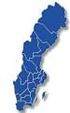 HotTimeDetalj Introduktion I modulen HotTime Detalj analyserar man i huvudsak tidsslottar, dvs egenhändigt sammansatta tidsperioder. Dessa tidsperioder kan studeras som helhet såväl som exempelvis kvart
HotTimeDetalj Introduktion I modulen HotTime Detalj analyserar man i huvudsak tidsslottar, dvs egenhändigt sammansatta tidsperioder. Dessa tidsperioder kan studeras som helhet såväl som exempelvis kvart
Nora kommun. Granskning av lönehantering. Audit KPMG AB 15 mars 2012 Antal sidor: 8
 ABCD Nora kommun Granskning av lönehantering Audit KPMG AB 15 mars 2012 Antal sidor: 8 ABCD Nora kommun Granskning av lönehantering 2012-03-15 Innehåll 1. Inledning 2. Sammanfattning 3. Lönekontorets organisation
ABCD Nora kommun Granskning av lönehantering Audit KPMG AB 15 mars 2012 Antal sidor: 8 ABCD Nora kommun Granskning av lönehantering 2012-03-15 Innehåll 1. Inledning 2. Sammanfattning 3. Lönekontorets organisation
Novell Vibe Add-In 1.0.1
 Novell Vibe Add-In 1.0.1 1 juli 2013 Novell Snabbintroduktion Med Novell Vibe Add-In för Microsoft Office kan du arbeta med dokument på Vibe-webbplatsen utan att lämna Microsoft Office. Du kan enkelt bläddra
Novell Vibe Add-In 1.0.1 1 juli 2013 Novell Snabbintroduktion Med Novell Vibe Add-In för Microsoft Office kan du arbeta med dokument på Vibe-webbplatsen utan att lämna Microsoft Office. Du kan enkelt bläddra
Bildslinga Användarguide
 Bildslinga Användarguide Bildslingan låter dig exponera dina objekt i helskärmsläge, exempelvis för skyltfönstret. Text och bild hämtas från de objekt som du för tillfället annonserar på Internet. Du måste
Bildslinga Användarguide Bildslingan låter dig exponera dina objekt i helskärmsläge, exempelvis för skyltfönstret. Text och bild hämtas från de objekt som du för tillfället annonserar på Internet. Du måste
Om du vill hitta tillbaka till din sektion klicka på fliken i huvudmenyn som heter organisation.
 Lathund för medlemsregistret Det första ni skall göra Det första ni ska göra i systemet är att kontrollera att er sektions uppgifter är korrekta. Ni registrerar en huvudadress som all post skickas till.
Lathund för medlemsregistret Det första ni skall göra Det första ni ska göra i systemet är att kontrollera att er sektions uppgifter är korrekta. Ni registrerar en huvudadress som all post skickas till.
Vikariehandledning Time Care Pool Timanställd vikarie
 Vikariehandledning rev 2016-03-16 Vikariehandledning Time Care Pool Timanställd vikarie Allmänt om vikariebokning...2 Time Care Pool Webb...3 Startsidan...4 Menyval... 4 Mina Meddelanden... 5 Mitt schema
Vikariehandledning rev 2016-03-16 Vikariehandledning Time Care Pool Timanställd vikarie Allmänt om vikariebokning...2 Time Care Pool Webb...3 Startsidan...4 Menyval... 4 Mina Meddelanden... 5 Mitt schema
PTC - Pyramidtjänster
 PTC - Pyramidtjänster Installationsanvisning och användarmanual Pyramid Business Studio Version 3.39A sp8 Dokumentation gäller PTC-tjänst för Pyramid Business Studio, från version 3.39A servicepack 8,
PTC - Pyramidtjänster Installationsanvisning och användarmanual Pyramid Business Studio Version 3.39A sp8 Dokumentation gäller PTC-tjänst för Pyramid Business Studio, från version 3.39A servicepack 8,
Manual för version V2
 Innehållsförteckning 1. Om 2. Installera Administration 3. Programmets skrivbord 4. Lägga upp din första kund 5. Kontaktpersoner 6. Besiktningsadresser 7. Kontrollpunkter/Besiktningspunkter 8. Koppla kontrollpunkter/besiktningspunkter
Innehållsförteckning 1. Om 2. Installera Administration 3. Programmets skrivbord 4. Lägga upp din första kund 5. Kontaktpersoner 6. Besiktningsadresser 7. Kontrollpunkter/Besiktningspunkter 8. Koppla kontrollpunkter/besiktningspunkter
Manual Nedladdningsbara klienten NLK
 Manual Nedladdningsbara klienten NLK www.bildtelefoni.net Direktlänk: www.tolk.sip.nu Copyright 2015 bildtelefoni.net Fokus på tillgänglighet Med Nedladdningsbara klienten, NLK, kan alla som har behov
Manual Nedladdningsbara klienten NLK www.bildtelefoni.net Direktlänk: www.tolk.sip.nu Copyright 2015 bildtelefoni.net Fokus på tillgänglighet Med Nedladdningsbara klienten, NLK, kan alla som har behov
Lagervärdering och Lagerbokföring
 Lagervärdering och Lagerbokföring Gäller Pyramid Business Studio från version 3.41A Version 1.3 - (131121) Handbok för Pyramid Business Studio för användning med Microsoft Windows. Anvisningarna gäller
Lagervärdering och Lagerbokföring Gäller Pyramid Business Studio från version 3.41A Version 1.3 - (131121) Handbok för Pyramid Business Studio för användning med Microsoft Windows. Anvisningarna gäller
Speciellt viktigt vid inköpsorderregistreringen är: Under egna referenser ifylles vem som är inköpare.
 Inköp Generellt 1 Registrera inköpsorder 2 Utskrift inköpsorder 5 Bekräfta inköpsorder 6 Bekräfta leveransavisering 6 Ankomstregistrering 7 Inleverans 8 Mottagningsrapport 11 Utskrift påminnelse 12 Utskrift
Inköp Generellt 1 Registrera inköpsorder 2 Utskrift inköpsorder 5 Bekräfta inköpsorder 6 Bekräfta leveransavisering 6 Ankomstregistrering 7 Inleverans 8 Mottagningsrapport 11 Utskrift påminnelse 12 Utskrift
Användarmeddelande (Maj 2012) Ny programversion. Version 12.2a
 Användarmeddelande (Maj 2012) Ny programversion Version 12.2a Bäste Kund! Vi har nu släppt FLEX Tidredovisning version 12.2a. Bland nyheterna i denna version kan nämnas utökade möjligheter att kombinera
Användarmeddelande (Maj 2012) Ny programversion Version 12.2a Bäste Kund! Vi har nu släppt FLEX Tidredovisning version 12.2a. Bland nyheterna i denna version kan nämnas utökade möjligheter att kombinera
Driftdokumentation. Procapita Vård och Omsorg Inkomsthantering. Version 9.1 2011-12-01
 Driftdokumentation Procapita Vård och Omsorg Inkomsthantering Version 9.1 2011-12-01 Sida 2/70 Innehållsförteckning 1 Inledning...4 2 Bearbetning allmänt...5 3 Inkomstöverföring FK - Månad...6 3.1 Backup...7
Driftdokumentation Procapita Vård och Omsorg Inkomsthantering Version 9.1 2011-12-01 Sida 2/70 Innehållsförteckning 1 Inledning...4 2 Bearbetning allmänt...5 3 Inkomstöverföring FK - Månad...6 3.1 Backup...7
Systemkrav/Rekommendationer
 Pyramid Business Studio, version 3.40B Version 1.5 - (130924) Systemkrav och rekommendationer för Pyramid Business Studio för användning med Microsoft Windows. Anvisningarna gäller från version 3.40B.
Pyramid Business Studio, version 3.40B Version 1.5 - (130924) Systemkrav och rekommendationer för Pyramid Business Studio för användning med Microsoft Windows. Anvisningarna gäller från version 3.40B.
Översikt. Inloggning i Skola24 Schema Artiklar Frånvaro Planering Omdöme Kontakter Skola24 MobilApp. Nova Software AB 1 (19) 502
 Föräldrar i Skola24 Genom föräldrarollen i Skola24 kan föräldrar ta del av en mängd användbar information. En central databas gör det möjligt att med samma inloggning se information om flera barn även
Föräldrar i Skola24 Genom föräldrarollen i Skola24 kan föräldrar ta del av en mängd användbar information. En central databas gör det möjligt att med samma inloggning se information om flera barn även
Lumbago - Förord. Välkommen till Journalprogrammet Lumbago.
 Lumbago - Förord Välkommen till Journalprogrammet Lumbago. Vår förhoppning är att du ska få mer tid över för dina patienter och att du ska ha nytta av alla de effektiva funktioner som Lumbago erbjuder.
Lumbago - Förord Välkommen till Journalprogrammet Lumbago. Vår förhoppning är att du ska få mer tid över för dina patienter och att du ska ha nytta av alla de effektiva funktioner som Lumbago erbjuder.
Hogia Administration AB bedriver kontinuerlig utveckling av programmen och reserverar sig för avvikelse mellan program och handbok.
 Innehållsförteckning Systemkrav....................................3 Val av installation..............................12 Behörigheter..................................12 InstallationsCD................................13
Innehållsförteckning Systemkrav....................................3 Val av installation..............................12 Behörigheter..................................12 InstallationsCD................................13
Användarmanual Jobb i Stan. CV-Handboken. Registrering, jobbsökning mm. Copyright Aditro. All rights reserved.
 Användarmanual Jobb i Stan CV-Handboken Registrering, jobbsökning mm. Innehållsförteckning: 2 Registrering 5-16 2.1 Skapa ett konto 5-6 2.2 Skapa ett CV 6 2.2.1 CV-profil (steg 1) 7-8 2.2.2 Arbetslivserfarenhet
Användarmanual Jobb i Stan CV-Handboken Registrering, jobbsökning mm. Innehållsförteckning: 2 Registrering 5-16 2.1 Skapa ett konto 5-6 2.2 Skapa ett CV 6 2.2.1 CV-profil (steg 1) 7-8 2.2.2 Arbetslivserfarenhet
Anpassning av Windows XP
 Anpassning av Windows XP Grunderna för hur du som arbetsterapeut ändrar inställningar i Windows XP för att öka tillgängligheten. Habilitering & Hjälpmedel Att komma igång För att komma åt de inställningar
Anpassning av Windows XP Grunderna för hur du som arbetsterapeut ändrar inställningar i Windows XP för att öka tillgängligheten. Habilitering & Hjälpmedel Att komma igång För att komma åt de inställningar
Kom igång med LUPP 6.1
 Kom igång med LUPP 6.1 Introduktion... 3 Installation... 7 Logga in... 9 Skapa användare... 11 Lägg in organisation, stationer och enheter... 13 Öppna Verksamhetsöversikten... 15 Hjälp i LUPP... 17 1 1.
Kom igång med LUPP 6.1 Introduktion... 3 Installation... 7 Logga in... 9 Skapa användare... 11 Lägg in organisation, stationer och enheter... 13 Öppna Verksamhetsöversikten... 15 Hjälp i LUPP... 17 1 1.
Talstyrd aktivitetsregistrering/ hänvisning vid frånvaro Användarmanual
 Talstyrd aktivitetsregistrering/ hänvisning vid frånvaro Användarmanual December 13, 2010 www.intranet.umea.se www.netwisecorp.com Innehåll Tips... 3 Logga in... 4 Direktinloggning... 4 Ange anknytning...
Talstyrd aktivitetsregistrering/ hänvisning vid frånvaro Användarmanual December 13, 2010 www.intranet.umea.se www.netwisecorp.com Innehåll Tips... 3 Logga in... 4 Direktinloggning... 4 Ange anknytning...
e-säljare Kund Gäller Pyramid Business Studio version 3.42A (160929)
 Gäller Pyramid Business Studio version 3.42A (160929) Handbok för för Pyramid Business Studio och Windows. Anvisningarna gäller inställningar i Pyramid för att kunna tillhandahålla tjänsterna i appen för
Gäller Pyramid Business Studio version 3.42A (160929) Handbok för för Pyramid Business Studio och Windows. Anvisningarna gäller inställningar i Pyramid för att kunna tillhandahålla tjänsterna i appen för
Innehåll. WordWall låter dig som pedagog skapa övningar, aktiviteter och presentationer med några enkla klick.
 Wordwall innebär ett nytt sätt att arbeta interaktivt i klassrummet. Genom bara några klick skapar du interaktiva aktiviteter. Aktiviteterna kan sedan omvandlas och återanvändas på ett sätt som tidigare
Wordwall innebär ett nytt sätt att arbeta interaktivt i klassrummet. Genom bara några klick skapar du interaktiva aktiviteter. Aktiviteterna kan sedan omvandlas och återanvändas på ett sätt som tidigare
Instruktioner för rapportering i Payroll
 Instruktioner för rapportering i Payroll Dessa instruktioner kommer förklara för dig som förtroendevald hur du rapporterar i det nya rapporteringssystemet Payroll. Payroll är en webbtjänst och går att
Instruktioner för rapportering i Payroll Dessa instruktioner kommer förklara för dig som förtroendevald hur du rapporterar i det nya rapporteringssystemet Payroll. Payroll är en webbtjänst och går att
Introduktion. Markera den gröna bocken. Skriv in URL:en http://www.ipoint.se. Klicka på knappen Platser.
 LATHUND Introduktion Välkommen till vår interaktiva kursportal. Detta är en lathund för dig som ska utbilda dig med hjälp av ipoint-kurser. Instruktionerna gäller när du använder Internet Explorer 8.0
LATHUND Introduktion Välkommen till vår interaktiva kursportal. Detta är en lathund för dig som ska utbilda dig med hjälp av ipoint-kurser. Instruktionerna gäller när du använder Internet Explorer 8.0
Användarmanual för nya funktioner
 Användarmanual för nya funktioner 070201 Innehåll 1 Introduktion 2 2 Uppdateringar per 2006-06-15 3-5 3 Uppdateringar per 2007-02-01 6 1 Introduktion Detta är en användarmanual för nya funktioner i din
Användarmanual för nya funktioner 070201 Innehåll 1 Introduktion 2 2 Uppdateringar per 2006-06-15 3-5 3 Uppdateringar per 2007-02-01 6 1 Introduktion Detta är en användarmanual för nya funktioner i din
Utbildningsmodulen Förening 2013-08-18
 Utbildningsmodulen Förening 2013-08-18 Inledning...3 Operativsystem och webbläsare...3 Föreningens utbildningsmodul.4 Inledning...4 Arrangemang...4 Öppna arrangemang...4 Sök arrangemang...7 Kopiera arrangemang...7
Utbildningsmodulen Förening 2013-08-18 Inledning...3 Operativsystem och webbläsare...3 Föreningens utbildningsmodul.4 Inledning...4 Arrangemang...4 Öppna arrangemang...4 Sök arrangemang...7 Kopiera arrangemang...7
